Rumah >masalah biasa >Tutorial untuk menyelesaikan masalah bar tugas tersekat pada sistem Windows 10
Tutorial untuk menyelesaikan masalah bar tugas tersekat pada sistem Windows 10
- PHPzke hadapan
- 2023-07-15 14:53:381838semak imbas
Bar tugas sistem win10 sering muncul animasi yang digantung, iaitu, ia tidak bertindak balas apabila diklik Ini menghalang pengguna daripada menggunakannya secara normal dan sering memerlukan memulakan semula sistem. Jadi, adakah cara untuk menyelesaikan masalah ini? di bawah. Lihat tutorial untuk menyelesaikan masalah bar tugas tersekat pada komputer Windows 10.
Tutorial untuk menyelesaikan masalah bar tugas tersekat pada sistem win10
1 Pertama, klik kekunci fungsi carian (Cortana) dalam bar tugas.
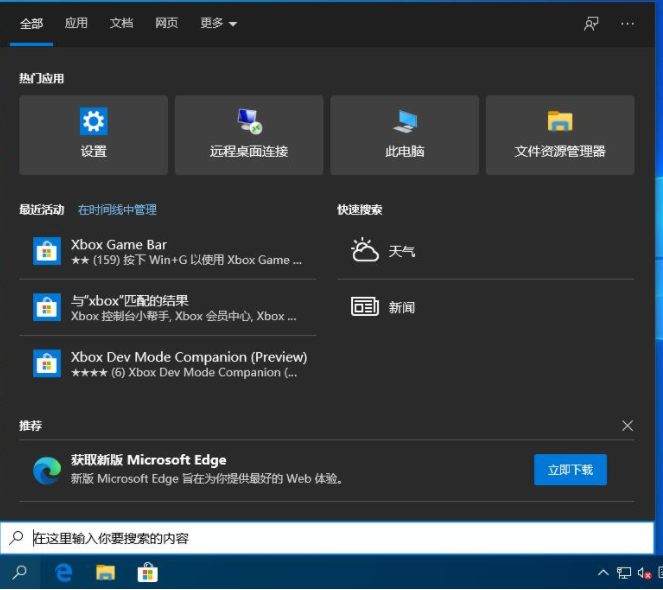
2. Taip "PowerShell" untuk menjana carian Baidu, pilih Jalankan sebagai pentadbir.
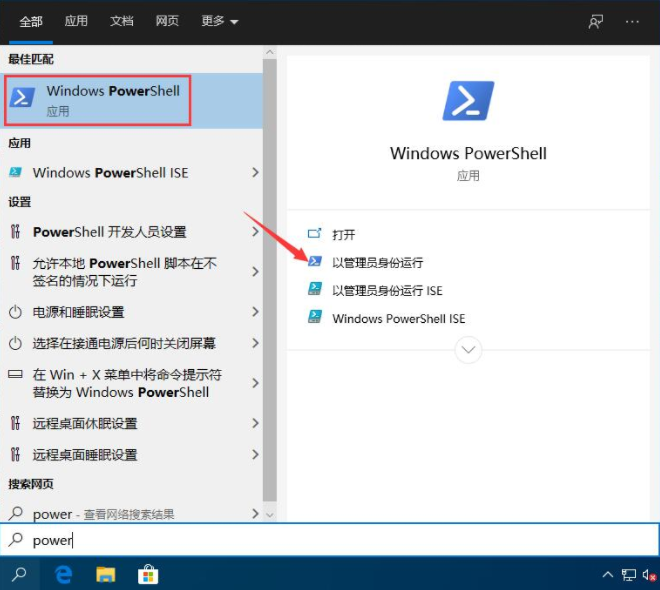
3. Salin dan tampal arahan berikut ke dalam halaman cmd: Get-AppXPackage-AllUsers|Foreach{Add-AppxPackage-DisableDevelopmentMode-Register “$($_.InstallLocation)AppXManifest.xml”}.
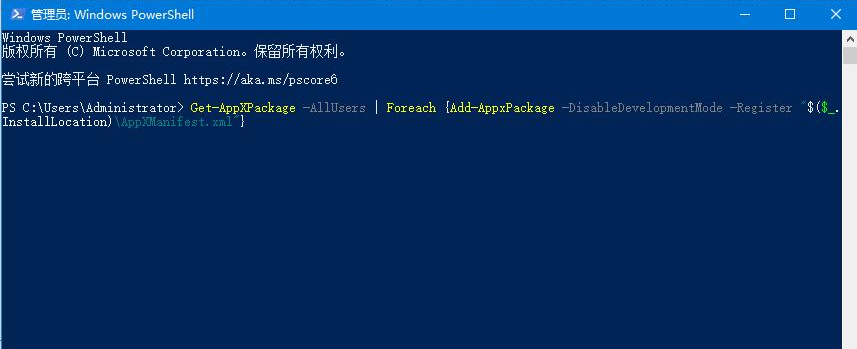
4 Akhir sekali, tunggu dengan sabar untuk "proses penyebaran sistem" selesai. Akhir sekali, anda boleh cuba mengklik kanan bar tugas untuk melaksanakan operasi lain yang berkaitan.
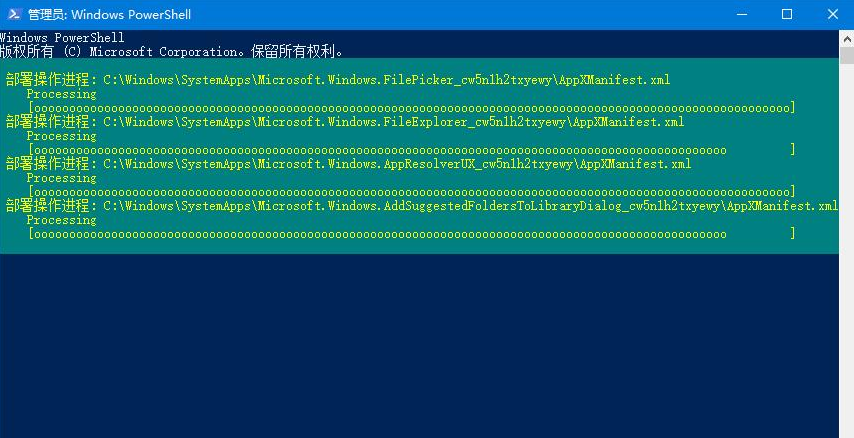
Kandungan di atas adalah penyelesaian kepada ketidak responsif bar tugas win10 yang dikongsi dengan anda Jika anda menghadapi situasi sedemikian pada kali berikutnya anda menggunakan komputer anda, cuba kaedah ini.
Atas ialah kandungan terperinci Tutorial untuk menyelesaikan masalah bar tugas tersekat pada sistem Windows 10. Untuk maklumat lanjut, sila ikut artikel berkaitan lain di laman web China PHP!

